ऐसा होना आम बात है डीवीडी को हार्ड ड्राइव पर कॉपी करें डिस्क को खरोंच या क्षतिग्रस्त होने से बचाने के लिए। चूंकि अधिकांश कंप्यूटरों में डीवीडी ड्राइव नहीं होती है, इसलिए डिजिटल डीवीडी कॉपी बनाने से तत्काल लाभ मिलता है। उदाहरण के लिए, आप सीधे अपने मैक या विंडोज पीसी पर डीवीडी फिल्में चला सकते हैं। प्लेबैक पाने के लिए आपको डीवीडी प्लेयर की आवश्यकता नहीं है।
अपनी डीवीडी को तेज़ गति और उच्च गुणवत्ता में हार्ड ड्राइव पर कैसे रिप करें? यह पोस्ट आपके विंडोज़ या मैक हार्ड ड्राइव पर डीवीडी सामग्री की डिजिटल प्रतिलिपि बनाने के लिए तीन प्रभावी तरीकों को साझा करती है। आप डीवीडी डीआरएम सुरक्षा को बायपास करने और व्यक्तिगत उपयोग के लिए बैकअप बनाने के लिए अपने पसंदीदा डीवीडी कॉपीिंग सॉफ़्टवेयर का चयन कर सकते हैं।
- भाग 1. डीवीडी को हार्ड ड्राइव पर कॉपी क्यों करें?
- भाग 2. डीवीडी को हार्ड ड्राइव पर कॉपी करने का आसान तरीका
- भाग 3. मैक और विंडोज़ पर डीवीडी को हार्ड ड्राइव पर रिप करें
- भाग 4. हैंडब्रेक का उपयोग करके डीवीडी को एमपी4 वीडियो में बदलें
- भाग 5. डीवीडी को हार्ड ड्राइव में कॉपी करने के अक्सर पूछे जाने वाले प्रश्न
भाग 1. आपको डीवीडी को हार्ड ड्राइव पर कॉपी क्यों करना चाहिए
आप विभिन्न आवश्यकताओं के लिए अपनी डीवीडी को हार्ड ड्राइव पर कॉपी कर सकते हैं। आम तौर पर, आपको सुरक्षा और सुविधाजनक देखने के लिए एक डिजिटल डीवीडी कॉपी बनाने की आवश्यकता होती है।
डीवीडी का उपयोग 50 से अधिक वर्षों से किया जा रहा है। हालाँकि, उन्हें सूखी, ठंडी, अंधेरी जगह पर रखा जाना चाहिए। इससे भी बदतर, अनुचित संरक्षण या यांत्रिक खराबी के कारण डीवीडी को खरोंचना और क्षति पहुंचाना आसान है।
दूसरा मुख्य कारण यह है कि अधिकांश कंप्यूटरों में अब डीवीडी ड्राइव नहीं है। इसलिए आप मैक या विंडोज 11/10/8/7 पीसी पर सीधे डीवीडी नहीं चला सकते। आपको एक डीवीडी डिस्क को एक स्टैंडअलोन डीवीडी प्लेयर पर पढ़ना होगा। आप अपने कंप्यूटर या स्मार्ट टीवी पर आसान प्लेबैक पाने के लिए कुछ सार्थक होममेड डीवीडी को MP4 वीडियो में कॉपी करना चाहते हैं।
भाग 2. विंडोज़ और मैक हार्ड ड्राइव पर डीवीडी कॉपी करने का आसान तरीका
यदि आप अपनी डीवीडी डिस्क को डीवीडी फ़ोल्डर्स या आईएसओ फाइलों में कॉपी करना चाहते हैं, तो आप शक्तिशाली पर भरोसा कर सकते हैं टिपार्ड डीवीडी क्लोनर. इसे मुख्य रूप से 1:1 अनुपात में एक डीवीडी को एक खाली डिस्क पर कॉपी करने के लिए डिज़ाइन किया गया है। यह डीवीडी कॉपीिंग टूल आपकी आवश्यकता के आधार पर डीवीडी-9 को डीवीडी-9, डीवीडी-5 से डीवीडी-5, या डीवीडी-9 से डीवीडी-5 में कॉपी कर सकता है। यह आपको डीवीडी फ़ोल्डर्स या आईओएस छवि फ़ाइलों को नई डिस्क में बर्न करने की भी अनुमति देता है। इसके अलावा, टिपर्ड डीवीडी क्लोनर आपको उच्च गुणवत्ता के साथ हार्ड ड्राइव पर डीवीडी कॉपी करने के लिए तीन मोड देता है, फुल कॉपी, मेन मूवी और कस्टमाइज़।

आप टिपर्ड डीवीडी क्लोनर को इसकी आधिकारिक वेबसाइट से निःशुल्क डाउनलोड कर सकते हैं। यह DVD+R (W), DVD-R (W), DVD-R DL और DVD+R DL को सपोर्ट करता है। अपने मैक या विंडोज पीसी पर डीवीडी को हार्ड ड्राइव में कॉपी करने के लिए, आपको डीवीडी ड्राइव का उपयोग करना चाहिए। यदि आपके कंप्यूटर में कोई बाहरी डीवीडी ड्राइव नहीं है तो आपको उसे कनेक्ट करना होगा। जब आपका कंप्यूटर डीवीडी सामग्री को पढ़ता है, तो आप इसे डीवीडी फ़ोल्डर या आईएसओ फ़ाइल के रूप में हार्ड ड्राइव पर कॉपी कर सकते हैं।
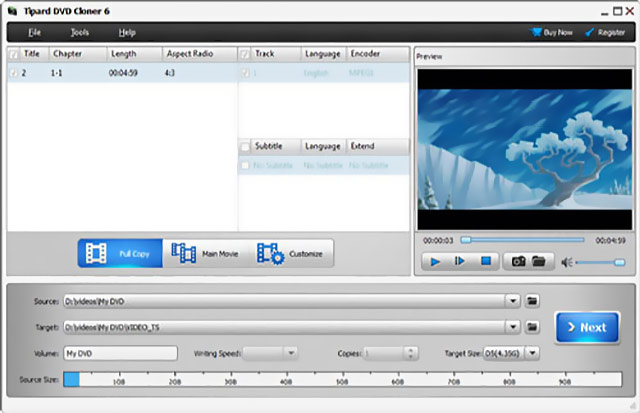
भाग 3. मैक और विंडोज़ पर डीवीडी को हार्ड ड्राइव में कैसे रिप करें
AVAide डीवीडी रिपर एक प्रसिद्ध डीवीडी कॉपीिंग टूल है जो डीवीडी को MP4, MKV, FLV, AVI, MOV और अन्य डिजिटल वीडियो में रिप कर सकता है। यह आपको गुणवत्ता खोए बिना मैक या विंडोज कंप्यूटर पर डीवीडी को हार्ड ड्राइव में कॉपी करने की सुविधा देता है। इसके अलावा, यह डीवीडी कॉपीिंग सॉफ्टवेयर आपको स्रोत डीवीडी सामग्री को बढ़ाने और इसे उच्च गुणवत्ता में कॉपी करने में सक्षम बनाता है। उदाहरण के लिए, यह डीवीडी को 4K UHD या 1080p/720p HD वीडियो में कॉपी कर सकता है।
- डीवीडी को हार्ड ड्राइव पर MP4, AVI, DivX, VOB, FLV, MOV इत्यादि में कॉपी करें।
- मैक और विंडोज पीसी पर डीवीडी सामग्री का डिजिटल बैकअप बनाएं।
- डीवीडी डिस्क से ऑडियो निकालें और इसे MP3, M4A, या AAC के रूप में निर्यात करें।
- संपादन, संवर्द्धन, संपीड़न और अन्य उपयोगी कार्य प्रदान करें।
स्टेप 1इस डीवीडी कॉपीिंग सॉफ़्टवेयर को निःशुल्क डाउनलोड करें और इसे लॉन्च करें। यदि आपका मैक या विंडोज कंप्यूटर डीवीडी ड्राइव से सुसज्जित नहीं है, तो आपको एक बाहरी ड्राइव प्लग इन करना होगा। उसके बाद आप क्लिक कर सकते हैं डीवीडी लोड करें अपनी डीवीडी आयात करने के लिए ऊपरी-बाएँ कोने में बटन।

चरण दोलोड होने पर, आप मूल डीवीडी जानकारी देख सकते हैं, जैसे पूर्ण शीर्षक सूची, शीर्षक, उपशीर्षक, अवधि, और बहुत कुछ। उस डीवीडी सामग्री का चयन करें जिसे आप कॉपी करना चाहते हैं और अपना पसंदीदा आउटपुट प्रारूप चुनें सभी को रिप करें.

चरण 3डीवीडी को हार्ड ड्राइव पर कॉपी करने से पहले, आप क्लिक कर सकते हैं संपादित करें अपने डीवीडी वीडियो को संपादित करने के लिए बटन। आप डीवीडी सामग्री को स्वतंत्र रूप से क्रॉप या रोटेट कर सकते हैं, नए फ़िल्टर लागू कर सकते हैं, छवि और ध्वनि प्रभावों को अनुकूलित कर सकते हैं, ऑडियो ट्रैक या उपशीर्षक जोड़ सकते हैं, और बहुत कुछ कर सकते हैं।

चरण 4रिप्ड डीवीडी को सहेजने के लिए अपनी हार्ड ड्राइव पर एक उपयुक्त गंतव्य फ़ोल्डर का चयन करें। क्लिक करें रिप ऑल डीवीडी को हार्ड ड्राइव पर कॉपी करना शुरू करने के लिए बटन। यह टूल भी आपकी मदद कर सकता है डीवीडी को कंप्यूटर में कॉपी करें.
भाग 4. हैंडब्रेक का उपयोग करके डीवीडी को हार्ड ड्राइव में कॉपी और कनवर्ट करें
handbrake MacOS, Windows और Linux के लिए एक ओपन-सोर्स वीडियो ट्रांसकोडर है। वीडियो परिवर्तित करने के अलावा, यह आपको ब्लू-रे या डीवीडी को अपनी हार्ड ड्राइव पर कॉपी करने में सक्षम बनाता है। यह उन सभी डीवीडी स्रोतों की प्रतिलिपि बना सकता है जिनमें कोई प्रतिलिपि सुरक्षा नहीं है। हैंडब्रेक आपको उच्च गुणवत्ता के साथ डीवीडी को MP4, MKV और WebM में रिप करने की सुविधा देता है। आप अपने सिस्टम के आधार पर सही डाउनलोड संस्करण का चयन कर सकते हैं और इसे हैंडब्रेक वेबसाइट से निःशुल्क इंस्टॉल कर सकते हैं।

हैंडब्रेक लॉन्च करें और क्लिक करें खुला स्त्रोत उस डीवीडी को लोड करने के लिए जिसे आप कॉपी करना चाहते हैं। आपको अपनी डीवीडी सामग्री को पढ़ने के लिए एक डीवीडी ड्राइव की आवश्यकता है। आपको संपूर्ण डीवीडी या चयनित शीर्षक/अध्याय की प्रतिलिपि बनाने की अनुमति है। से आउटपुट स्वरूप का चयन करें सारांश टैब। दबाएं ब्राउज़ गंतव्य फ़ोल्डर चुनने के लिए बटन। उसके बाद क्लिक करें एनकोड शुरू करें डीवीडी को हार्ड ड्राइव पर कॉपी करने के लिए।

भाग 5. डीवीडी को हार्ड ड्राइव में कॉपी करने के अक्सर पूछे जाने वाले प्रश्न
क्या डीवीडी को हार्ड ड्राइव में कॉपी करना गैरकानूनी है?
होममेड डीवीडी डिस्क को कॉपी करना या रिप करना कानूनी है। आपको सुरक्षित व्यावसायिक डीवीडी की प्रतिलिपि नहीं बनानी चाहिए।
क्या मैं डिस्क यूटिलिटी का उपयोग करके डीवीडी को मैक हार्ड ड्राइव पर कॉपी कर सकता हूँ?
हाँ। डिस्क यूटिलिटी आपको एक गैर-कॉपीराइट डीवीडी को अपने मैक हार्ड ड्राइव पर कॉपी करने की अनुमति देती है। आप अपनी डिस्क को लोड करने के लिए बाहरी डीवीडी ड्राइव का उपयोग कर सकते हैं। डिस्क यूटिलिटी खोलें, बाहरी हेडर के नीचे अपने डीवीडी नाम पर क्लिक करें, फ़ाइल मेनू पर जाएं, नई छवि चुनें, और फिर [डीवीडी नाम] से छवि का चयन करें। प्रारूप और एन्क्रिप्शन को अनुकूलित करें, और डिस्क उपयोगिता का उपयोग करके डीवीडी को मैक हार्ड ड्राइव पर कॉपी करने के लिए सहेजें पर क्लिक करें।
क्या वीएलसी किसी डीवीडी को हार्ड ड्राइव में रिप कर सकता है?
हाँ। वीएलसी मीडिया प्लेयर चला सकते हैं और डीवीडी चीर. आप वीएलसी खोल सकते हैं, मीडिया मेनू पर क्लिक कर सकते हैं और अपनी डीवीडी देखने के लिए ओपन डिस्क विकल्प चुन सकते हैं। वीएलसी में होममेड डीवीडी की प्रतिलिपि बनाते समय, फ़ाइल मेनू पर क्लिक करें और इसकी कन्वर्ट/सेव सुविधा का उपयोग करें।
चाहना डीवीडी को हार्ड ड्राइव पर कॉपी करें आपके डीवीडी डिस्क के बेहतर भंडारण या लचीले प्लेबैक के लिए? यह पोस्ट डीवीडी सामग्री के लिए डिजिटल बैकअप बनाने के तीन आसान तरीके बताती है। आप अपनी डीवीडी का बैकअप लेने के लिए अपना पसंदीदा डीवीडी कॉपीिंग सॉफ्टवेयर चुन सकते हैं।
डीवीडी डिस्क/फ़ोल्डर/आईएसओ छवि फ़ाइल को विभिन्न स्वरूपों में बदलने और परिवर्तित करने के लिए सर्वोत्तम टूल।



 सुरक्षित डाऊनलोड
सुरक्षित डाऊनलोड


